Az Apple TV kikapcsolása
Nos, egyértelmű tény, hogy be- és kikapcsolás nélkülgombot, csak el sem tudjuk képzelni, hogy kikapcsolunk egy modult. Rendben? És az egyik ilyen eszköz az Apple TV. Ha egy pillantást vet az Apple TV-re, látni fogja, hogy még egyetlen gomb sem található rajta. . Nos, az a kérdés, hogy az Apple TV-nek is ugyanaz marad - hogyan kapcsolja ki az Apple TV-t, ha nincs rajta egy gomb a rajta lévő TV be- és kikapcsolásához?
Mint tudjuk, az Apple TV különböző modelljei vannakjelen vannak a piacon. És a "hogyan lehet kikapcsolni az Apple TV-t" kérdésre adott válasz minden modellnél eltérő. Nos, a technikák hasonlóak, de a válaszok különbözőek. Nos, bármelyik modellnél az, amit pontosan csinál, az az, hogy az Apple TV-t legközelebb alvó üzemmódba állítsa, és valójában ne kapcsolja ki.
Vessünk egy pillantást a különböző modellekhez használt különböző módszerekre, hogy megtudjuk, hogyan kapcsolhatom ki az Apple TV készüléket:
4. generációs Apple TV
Az Apple TV 4. generációs modelljéhez kettővannak olyan módszerek, amelyekkel kikapcsolhatja. Az első a távirányítót használja, a második a képernyőn megjelenő parancsok segítségével történik. Részletesen tárgyaljuk ezt a 2 módszert.
1. módszer: Az Apple TV 4 kikapcsolása távirányítóval
Az alábbiakban ismertetett egyszerű lépések ismertetése érdekében hogyan tudom kikapcsolni az Apple TV-t a távirányítóval.
1. lépés: Nyomja meg a Kezdőlap gombot, amelyen TV ikon jelenik meg, a Siri távirányítón.
2. lépés: Amint megnyomja a Kezdőlap gombot, 2 lehetőség lesz elérhetővé, nevezetesen: Mégse és Alvás.

3. lépés: Válassza az Alvás most lehetőséget, és egyszerűen érintse meg az érintőpadot, hogy az Apple TV alvó üzemmódba kerüljön.
2. módszer: Az Apple TV 4 kikapcsolása a képernyőn megjelenő parancsokkal
1. lépés: Nyissa meg a Beállítások alkalmazást.
2. lépés: Folytassa a görgetést, amíg meg nem találja az Alvás most lehetőséget. Most kattintson az érintőpadra az Apple TV alvó üzemmódban való megjelenítéséhez.
Harmadik / második generációs Apple TV
Hasonlóan a 4. generációs Apple TV-hez, az Apple TV 3. és 2. generációjának is van 2 lehetősége az alvó üzemmódba állításra - a távvezérlővel és a képernyőn megjelenő parancsokkal.
1. módszer: Az Apple TV kikapcsolása távirányítóval
Nyomja meg a Lejátszás / Szünet gombot legalább 5 másodpercig. Ez az Apple TV-t azonnal alvó üzemmódba helyezi.
2. módszer: Az Apple TV kikapcsolása a képernyőn megjelenő parancsokkal
1. lépés: Nyissa meg a Beállítások alkalmazást, és keresse meg az Alvás most lehetőséget, görgessen lefelé a Beállítások menüben.
2. lépés: Az Alvás most opció kiválasztásával az Apple TV képernyőjén egy előrejelző kerék látható, és a TV alvó üzemmódba kerül.
1. generációs Apple TV és Apple TV Take 2
Az 1. generációs Apple TV elhelyezéséhez kövesse az alábbi lépéseket. Az alábbi lépéseket az Apple TV-hez, valamint a Take 2 modellekhez is használhatja.
1. módszer: Az Apple TV 1. generációs készülékének kikapcsolása távirányítóval
Hasonló az Apple TV 3. és 2. generációjáhoztudod, hogyan kell kikapcsolni az Apple TV-t a távvezérlővel, egyszerűen tartsd lenyomva a Play / Pause gombot legalább 5 másodpercig, és az Apple TV 1. generációja azonnal alvó üzemmódba kerül.
2. módszer: Az Apple TV 1. generációjának kikapcsolása a képernyőn megjelenő parancsokkal
1. lépés: Nyissa meg a Beállítások alkalmazást, és keresse meg a Készenléti állapotot.
2. lépés: A Készenléti opció kiválasztásával az Apple TV alvó üzemmódba kerül.
Az Apple TV automatikus alvó állapotának módosítása
Eltekintve attól, hogy az Apple TV-t kézzel alszik-emódban, és kikapcsolva van egy másik lehetőség, amely lehetővé teszi az ellenőrzést és a beállítást, amikor a TV egy adott tétlenség után automatikusan alvó üzemmódba kerül. A jó dolog ez a lehetőség: ez nagy energiát takarít meg. Az automatikus alvás beállításainak megváltoztatásához és az energia megtakarításához kövesse az alábbi lépéseket.
1. lépés: Nyissa meg a Beállítások alkalmazást, és válassza az Általános >> Alvás után lehetőséget.
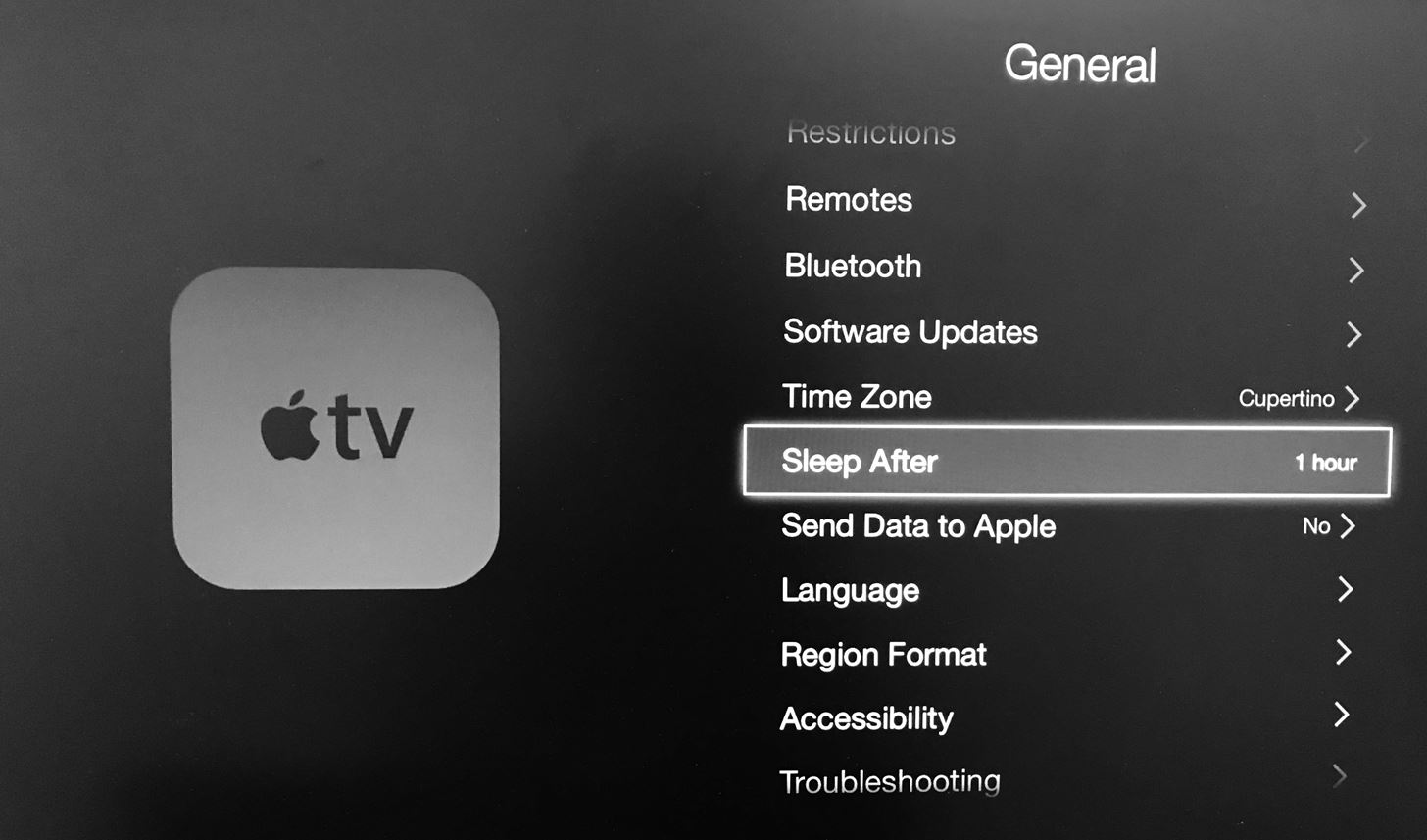
2. lépés: Most csak annyit kell tennie, hogy kiválasztja az időzítést, hogy egy adott inaktív időszak után az Apple TV automatikusan alvó üzemmódba kerüljön. A rendelkezésre álló lehetőségek: 10 óra, 5 óra, 1 óra, 30 perc, 15 perc vagy soha.
3. lépés: Miután kiválasztotta az inaktív időszakot, ez a beállítás automatikusan elmentésre kerül.
Most, hogy megtekintettük az Apple TV kikapcsolásának minden lehetséges módját, nézzük meg, hogyan lehet újra bekapcsolni az Apple TV-t.
Az Apple TV bekapcsolása
Ha az Apple TV alvó üzemmódban van, akkor egy gyermeklejátszás az Apple TV újbóli bekapcsolásához. Csak annyit kell tennie, hogy elviszi a távirányítót, és csak nyomja meg a rajta található bármelyik gombot. Ez az. Az állapotjelző fény villogni fog az Apple TV-n. Az Apple TV kezdőképernyőjét rövid időn belül láthatja a TV-n.

Ha a távvezérlő helyett ha az iOS-eszközön a Remote alkalmazást akarja újra bekapcsolni az Apple TV-hez, akkor egyszerűen nyissa meg az alkalmazást, és nyomja meg bármelyik gombot.
Minden lehetséges megoldást megadtunk arra, hogyankapcsolja ki az Apple TV problémáját. De ha bármilyen probléma merül fel, és az Apple TV elakad, és nem kapcsolja ki manuálisan, akkor keresse fel a https://www.tenorshare.com/products/reiboot.html oldalt. Ez egy mindent egyben jelentő probléma -megoldás az összes iOS-hez és iPhone-hoz kapcsolódó problémához.Az eszköz nagy előnyeivel rendelkezik, és nagyon egyszerűen használható. Ezenkívül ingyenes próbaverzióval is rendelkezik. Nagyon javasoljuk a Tenorshare ReiBoot alkalmazást, hogy Apple TV-jét újra működőképes állapotba állítsa.
Összefoglaló:
A fenti cikk tárgyalja az összes lehetséges dolgothogyan adhatjuk meg a legjobb választ a "hogyan kapcsolhatom ki az Apple TV-t" kérdésre. Ezen túlmenően megvitattuk az automatikus alvás beállításait és az Apple TV újbóli bekapcsolásának módját. Tudassa velünk, melyik módszer működött az Ön számára. Nyugodtan ossza meg velünk észrevételeit az alábbi megjegyzés szakaszban.









